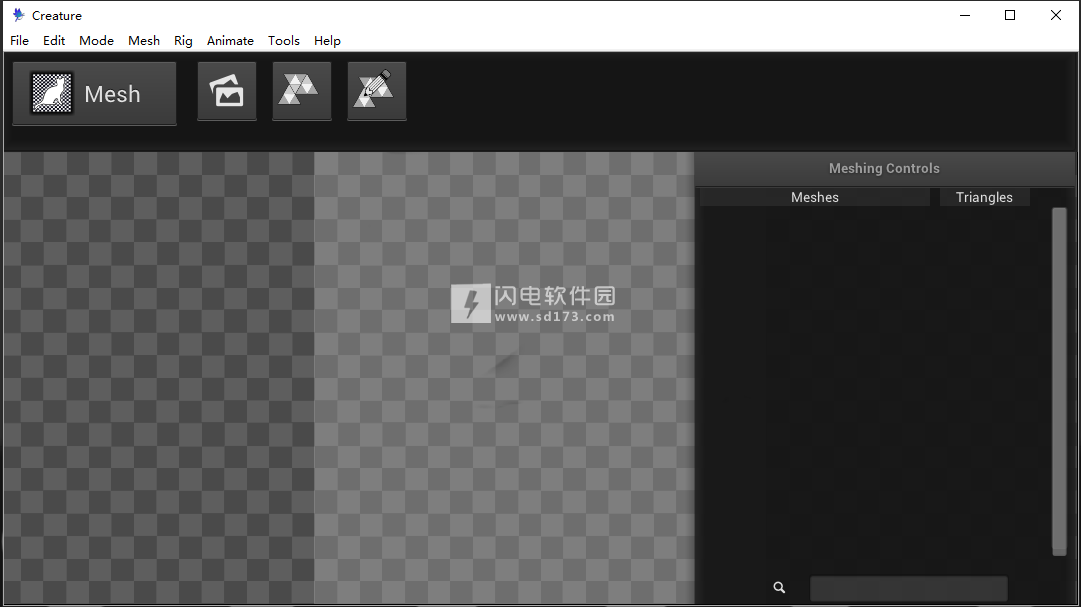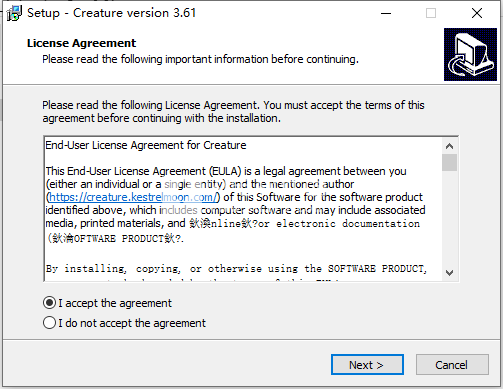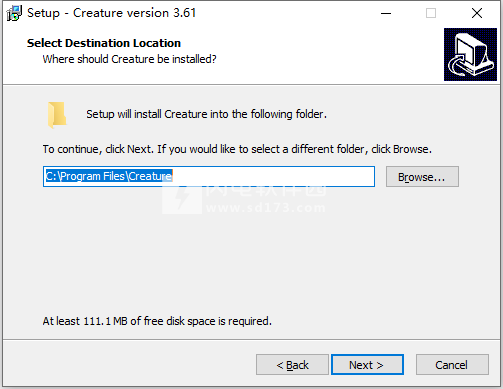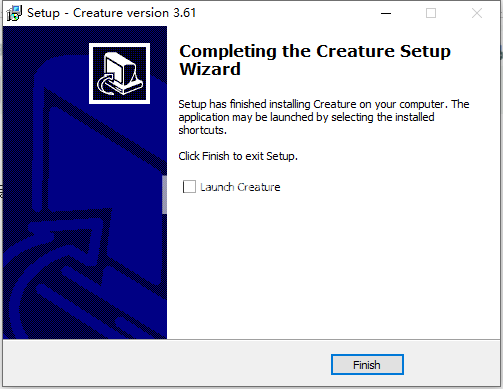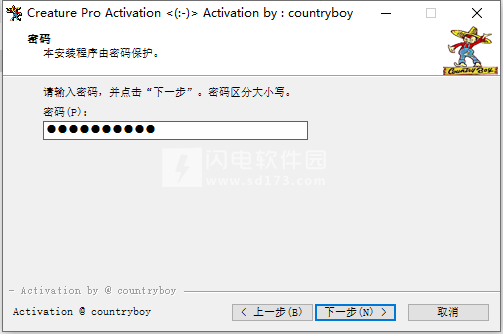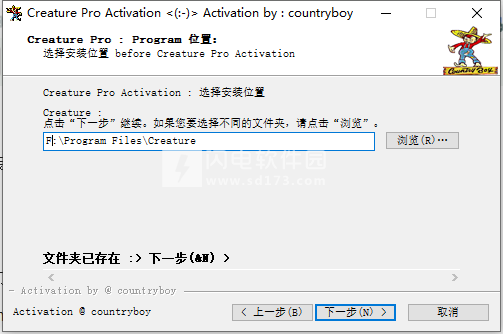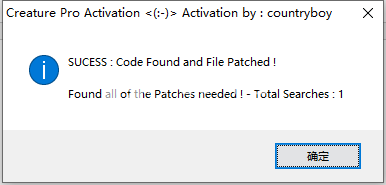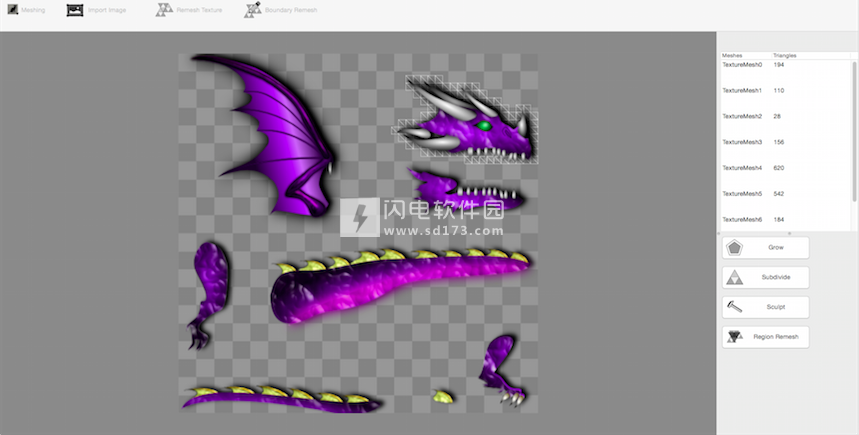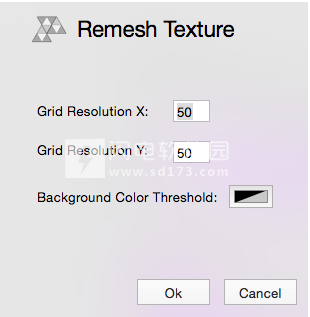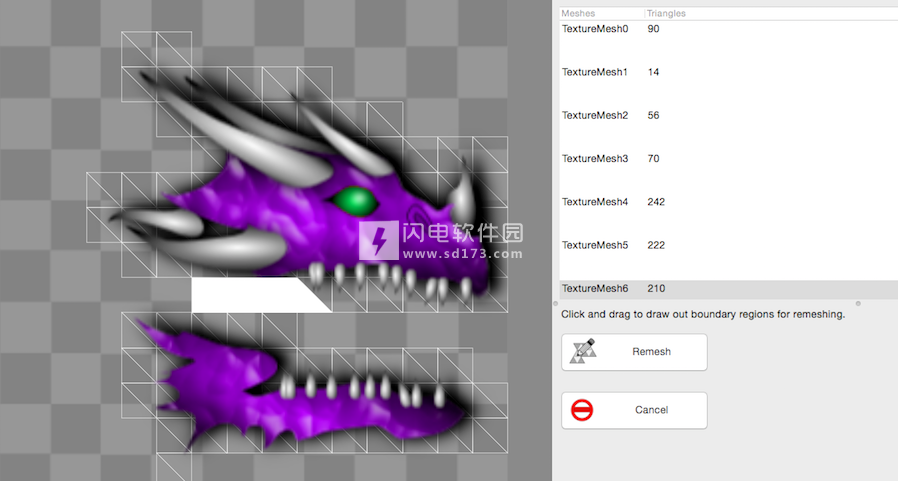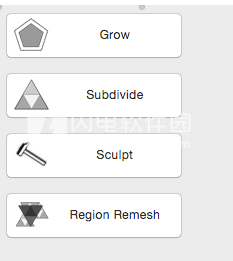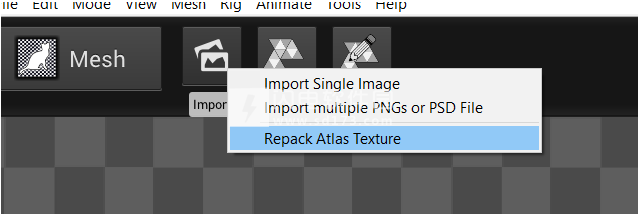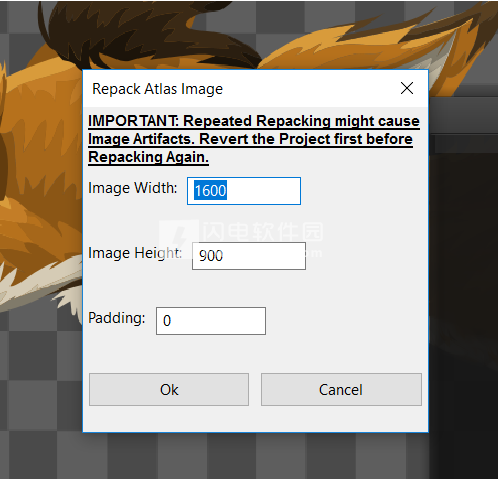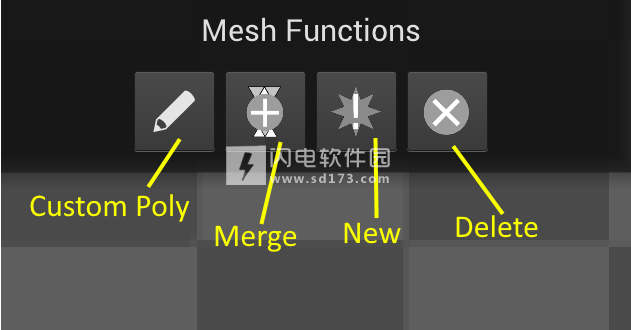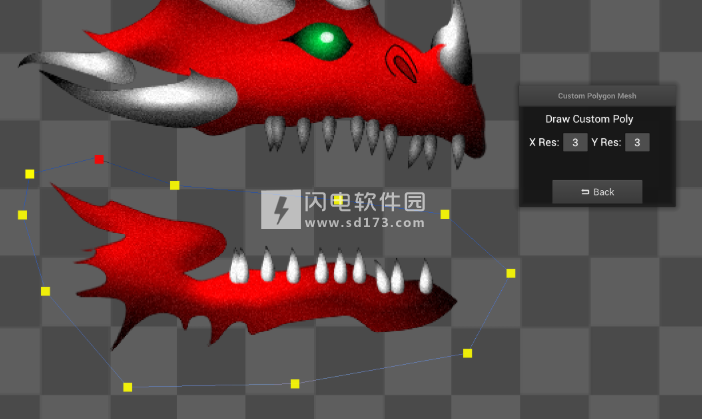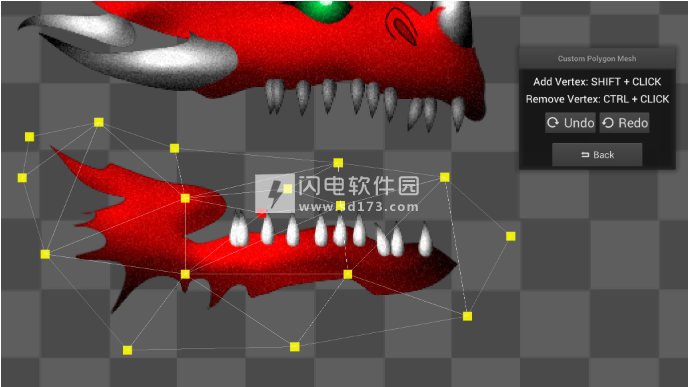安装破解教程 1、在本站下载并解压,如图所示,得到setup.exe安装程序和Creature_3-60-Pro_SearchPatch_Activation.exe破解工具 2、双击setup.exe运行,勾选我接受协议,点击next 3、选择软件安装路径,点击next 4、安装完成,去勾选运行软件选项,点击finis
Creature破解版是一款功能强大的2D动画制作软件,使用旨在帮助用户快速创建一个精彩的角色动画,将二维图片生物角色通过绑定添加骨骼来制作出动画效果,为您的数字内容添加令人惊叹的流畅动画。 利用Creature的可直接自动动画引擎和强大的工作流程,以极其简单和省时的方式制作出惊人复杂的动画。 Creature是游戏开发人员,数字艺术家和网页设计师想要添加特殊动画魔术以使您的内容变得活跃的理想动画工具。Creature目前在全球独立和大型动画/ GameDev制作中使用,包括Ubisoft,NCSoft,Bianfeng和Playstudios等主要工作室。包括网格划分、索具和动画三种模式,本次小编带来最新破解版,含教程,有需要的朋友不要错过了!
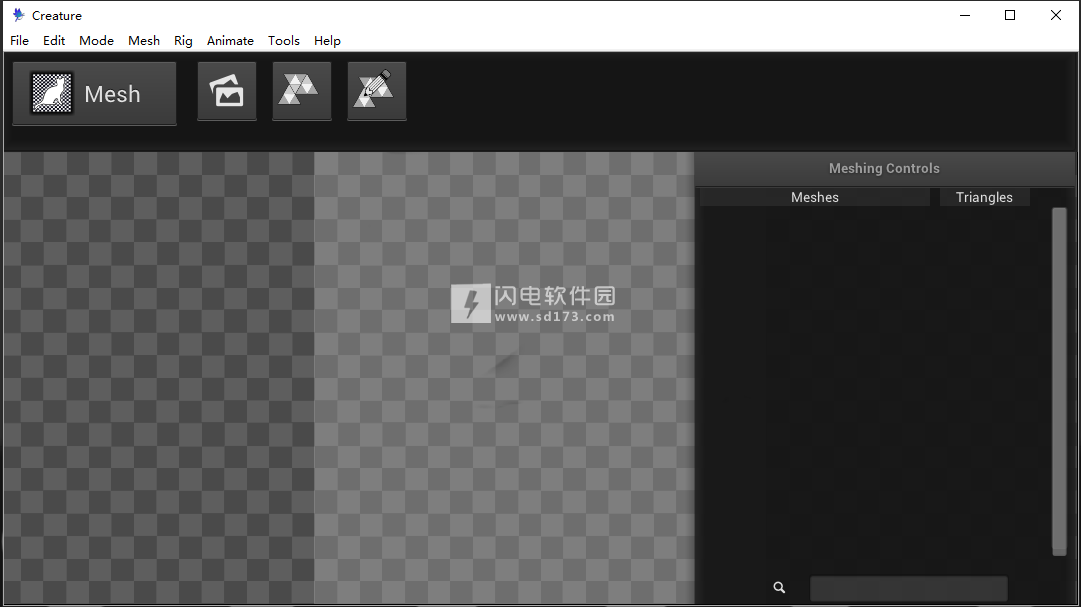
安装破解教程
1、在本站下载并解压,如图所示,得到setup.exe安装程序和Creature_3-60-Pro_Search&Patch_Activation.exe破解工具

2、双击setup.exe运行,勾选我接受协议,点击next
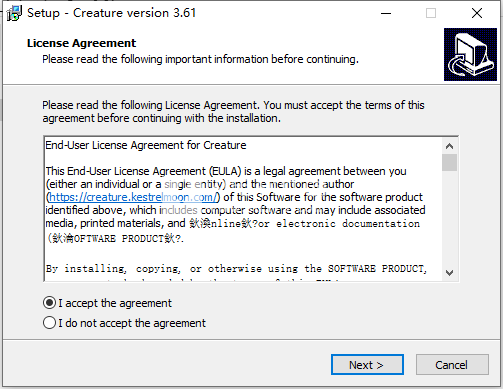
3、选择软件安装路径,点击next
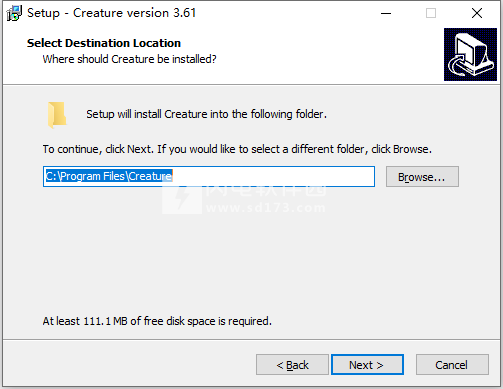
4、安装完成,去勾选运行软件选项,点击finish退出向导
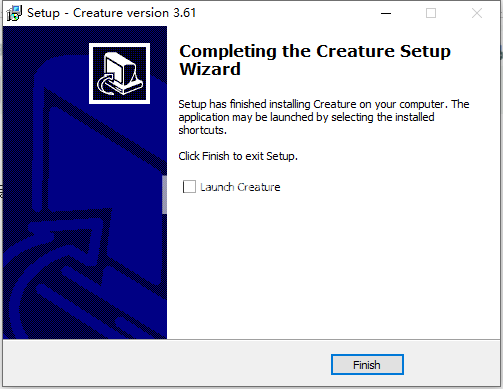
5、如图所示,运行Creature_3-60-Pro_Search&Patch_Activation.exe,输入密码countryboy
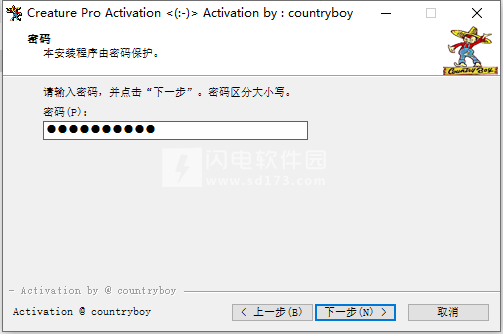
6、选择安装位置,跟软件保持一致
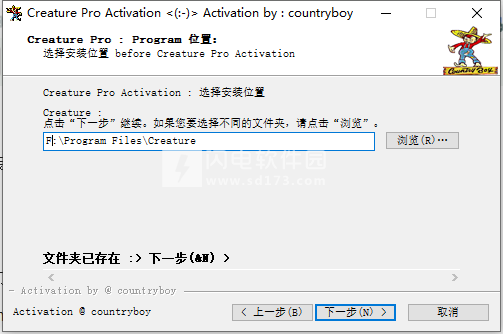
7、
成功:找到代码并修改文件!
找到所需的所有补丁! - 总搜索:1点击确定
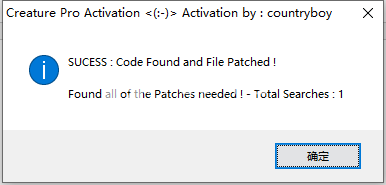
功能特色
一、通过突破性技术取得令人瞩目的成果
Creature会让你重新思考2D动画是如何完成的。Creature的核心是可直接自动动画引擎,这是一种非常强大的技术,可以让您产生传统骨骼动画软件无法想象的动作。Creature提供传统工具,如FK和IK链用于动画,然后扩展到超越它为您提供一些非常先进的工具:物理弯曲电机,自动行走循环生成,可直接肌肉/肌肉/柔体动力学,高级智能骨骼加权,2D运动捕捉以及更多。
1、单个图像中令人惊叹的动画
只需一张图像即可在Creature中制作动画。使用Creature强大的骨骼索具和动画工具来构建,构造,扭曲并最终将您的艺术作品变为现实!这种动画方法简化了您的工作流程,减少了资产流失,使您可以在大幅减少时间和成本的同时生成高质量的结果。
2、高级卷保留形状/蒙皮
大多数骨骼动画软件采用LBS(线性混合蒙皮)作为混合不同骨骼的影响形状的机制。除了LBS之外,Creature还采用了双四元数皮肤,以便在经历更极端弯曲时产生明显减少体积损失的形状。与LBS相比,此功能可为您提供更平滑,更高质量的形状。
3、骨电机
通过Bone Motors 实现自动程序骨骼动画。Bone Motor是执行动画任务的组件。在最简单的形式中,您可以使用FK电机安装在单个骨骼上执行传统的FK动画。您可以在骨骼链上安装IK马达,以IK方式指导和构建骨骼。当然,就可能而言,FK和IK方法只是冰山一角。想轻松制作软盘尾巴吗?安装弯曲物理马达,它将自动流动并响应骨骼其余部分的动作。Bone Motors将在程序上生成自动步行循环。还有Bone Motors可以模拟可定向的绳索,使它们适用于任何需要动画弯曲形状的动作,如动物的颈部。这个令人难以置信的强大功能将节省时间和成本,同时释放动画艺术家真正的创造潜力。
4、网格变形电机
单独的骨骼动画不能适当地表达形状和运动。对于这些情况,Creature允许您在角色的身体部位安装Mesh Deform Motors。这些强大的组件允许一些非常先进的动画效果。这些包括自由形态变形(FFD),角色上的肌肉/肌肉的软体模拟,鸟的拍打翅膀,怪物眼睛的眨眼,扭曲和转动,身体内部区域的复杂翘曲呼吸型运动的一部分等等。
5、路径运动
使用Creature轻松定义描述运动弧的样条曲线。使用功能强大的样条曲线路径运动工具绘制出可以将动画传输到的曲线。创建曲线以设置复杂运动路径的动画,使这些任务变得快速,简单和高效。
6、风力场电机
安装Force Field Motors,在角色的骨骼和网格上施加复杂的Wind类型力。这使您可以非常轻松地创作复杂动作,如布料效果。
7、精灵交换
使用Creature功能强大的Sprite Frame Manager管理和交换大量自定义绘制的精灵帧动画。最重要的是,Sprites交换到Creature可以变形并对底层骨骼和网状马达做出反应。这意味着您可以使用精灵动画实现一些非常复杂的效果,例如响应物理或程序网格变形的闪烁火焰。
8、图像和视频Rotoscoping
动画艺术家需要参考图像和运动图像以帮助生成高质量的动画。Creature允许导入外部图像和电影,从而可以使用图像辅助和rotoscoping进行动画制作。
9、3D到2D Mocap传输
Mocap Transfer Studio允许您导入包含3D运动捕获数据的Biovision BVH文件,然后将该运动传输到2D角色。使用此功能,3D动作捕捉数据成为在Creature中制作2D角色动画的输入形式,使您可以在很短的时间内产生引人注目的高质量结果。
10、2D运动捕捉和传输
获取导入的电影文件,并通过Creature强大的2D动作捕捉和传输过程运行它!动作捕捉标记点将作为过程的一部分自动生成,动画曲线可以从输入视频中提取,以便在动画角色中使用。
11、强大的动画结和样条曲线编辑
Creature提供了一个类似于界面的电子表格来编辑动画数据。使用动画结模式剪切,复制和粘贴多个动画结。减速,加速,左/右移动,并在Creature中轻松进行其他形式的动画重定时。切换到动画样条曲线模式以获得动画曲线的完全控制!使用“动画样条线”编辑器可以轻松拖动和操纵曲线切线。
12、深度AI走路
Deep AI Walk是Creature Pro Windows的一项前沿功能,它使用Deep AI的强大功能,根据3个输入姿势生成逼真的人行走循环。使用此功能可快速生成快速,高质量的自定义步行循环。Deep AI Walk的结果被写入动画关键帧以进一步调整和指导。
13、数学函数脚本
使用数学函数脚本对整个系列的动画数据执行复杂的操作。此功能适用于希望使用数学函数过滤/修改现有动画数据的高级用户。将简单的曲线转换为振荡的正弦波。使用此强大功能可以翻转,添加或减少现有曲线的偏移量等。
14、鬼影/洋葱皮
预览动画使用Ghosting / Onion Skinning及时向前和向后摆动。这允许动画师通过参考动画的下一帧和前一帧来容易地对当前动画帧进行定时。
15、自动网格生成,蒙皮和加权
Creature自动从包含角色身体部位的图像地图集生成动画网格物体。有无数的选项可用于雕刻,细化,细分和抽取各种身体网格。除此之外,骨骼影响权重可以通过直观的绘图工具手动完成,也可以通过非常复杂的智能加权算法自动完成。使用网格生成和骨骼加权工具轻松高效地对您的动画角色进行网格化和装配。
16、项目版本控制和备份
动画是一个涉及处理大量数据的过程。每次保存动画项目时,都会将一个版本存档到项目目录中。这使您可以轻松快速恢复到以前的版本。使用此强大功能,永远不会丢失您以前工作的结果。此功能备份的项目版本数由用户指定。
17、网格分辨率降低
Creature的一个强大功能是能够让艺术家在高分辨率网格中创作动画,然后将结果导出到较低分辨率。这对于针对具有各种性能规范的不同设备/硬件非常有用。Creature中的分辨率降低算法可保持高质量,同时在动画导出期间提高播放速度。
18、3D脸部翘曲
使用Creature的面部扭曲功能,前面对着2D图像和3D扭曲它们!“脸部变形”允许您在前脸角色中设置轻微旋转和倾斜动画。这个强大的功能可以与Creature的电机系统结合使用,使前脸旋转的面部动画具有动态的头发和表情。
19、钻机进口和转移
这允许您将带有骨骼电机动画的外部装备导入当前设置。当您想要将另一个角色的骨骼/装备结构转移到具有相似结构但具有不同外观的新目标时,它非常有用。当您需要在生产管道中快速创作多个角色时,可以节省大量时间
20、姿势捕获库和传输
拍摄您喜欢的角色姿势并将其保存到姿势捕捉库中。在构造新动画片段时,将此姿势库应用为单独的关键帧。此功能允许您使用自己的自定义Pose库快速阻止关键姿势,从而提高动画效率并简化工作流程。
21、使用Stylus Swipes进行动画处理
这允许您使用手写笔(笔和平板电脑)或鼠标在一次移动中构建一系列FK骨骼。选择FK骨骼链,Shift +拖动绘制曲线和姿势骨骼。一个非常强大的功能,用于手动设置复杂的骨骼链。
22、GPU加速高质量超级采样输出
借助Super Sampling在Creature中输出高质量的结果。这样可以在执行图像或视频导出时减少锯齿状线条,闪烁和其他锯齿效果。该功能在可用硬件平台上进行GPU加速,为您提供卓越的性能和卓越的图像质量。
23、用嘴唇同步说话人物
让你的角色与Lip Syncing交谈!通过支持Open Source Papagayo工具生成的.dat文件格式,Creature包含一个功能强大的唇形同步框架。此功能允许您为角色添加说话动画,从而可以创建需要任何对话动作的视觉小说和内容。
24、像素艺术和其他视频效果
Creature的GPU加速后期处理效果框架允许您将各种滤镜效果应用于动画的结果输出视频,包括Pixel Art,Shimmer等滤镜。最终视频可以作为一系列图像,Gif或电影文件导出。
25、使用Motion Enhancers将关键帧变为现实
Motion Enhancers功能允许您手动设置所需姿势的关键帧,让Creature处理将额外的反弹和生命添加到动画中的工作!Motion Enhancers分析和处理您当前的输入动画,使您可以非常轻松地添加物理,放大和缩小效果。
26、绘制指南
直接在动画画布上绘制和绘制轮廓或笔记!此功能对于在Team Studio类型环境中工作的人员非常有用。在动画画布上绘制笔触,以作为在同一个Creature项目上工作的动画师的注释或指导。
27、法线贴图和照明预览
Creature中的法线贴图和光照预览工具允许您可视化生物中的角色如何使用输入法线贴图点亮,从而允许对角色进行3D类型照明,深度和凹凸效果。
28、图像打包器和原生PSD导入
导入多个图像并使用内置的Image Packer将它们打包到一个方便的Texture Atlas中。Creature还支持绘制Photoshop PSD格式的字符。原生PSD管道将自动为您创建,命名和放置各种身体部位图层,从而节省宝贵的时间。
艺术品:OTK游戏
29、钻机模板
Rig Templates允许您从Creature Rig File将预先构建的骨架装配结构安装到当前角色上。它还允许您将骨骼分组到零件,使骨骼加权区域的分配更加有效和简单。
30、皮肤服装和物品交换
轻松为您的角色动画创作可更换的服装,武器和不同的外观!每个可交换项目集都可以拥有自己的一组自定义动画,并支持完全可变形网格的所有属性。皮肤交换可在Creature Game Engine运行时中控制,以实现自定义游戏目的。
31、智能AI自动索具
利用深度学习的力量帮助自动装配人形角色! Smart AI Rig是Creature Pro Windows中的尖端功能,它利用现代AI的强大功能,只需按一下按钮即可对角色进行装配和加权。只需提供你的角色姿势,让AI装备并处理其余部分!
32、来自3D网格的2D动画
使用此前沿功能从3D网格创建2D动画角色!拍摄现有的3D网格,将其导入生物,以创建可以使用3D照明点亮的完全动画2D角色!这允许2D角色看起来好像它实际上是3维动画!为您自动生成3D法线贴图以实现这种惊人的效果。
33、动画控制器+变形目标
通过动画控制器的强大功能,为3D面部转动/跟踪变形姿势定位,肌肉姿势激活等动画制作动画效果。Morph目标可以在游戏引擎中实时导出和运行。
34、高性能动画压缩
使用Creature的游戏导出压缩框架和CreaturePack游戏引擎运行时播放极高质量的动画,实现惊人的动画压缩级别。
35、流程:高级粒子效果器
Flow是一款功能强大的基于程序节点的Creature Pro粒子模拟创作工具。它允许您为复杂的基于粒子的效果设置动画,如火焰,烟雾,流体,激光流等等!
二、你的艺术为世界做好准备。
Creature以多种文件格式导出动画,随时可插入您的内容。轻松将动画导出为图像序列,精灵表,电影文件和FBX。为了获得额外的功能和灵活性,Creature允许将动画导出为Creature的自定义JSON格式。我们为大多数主要游戏工具包的运行时提供源代码,以便在您自己的工作中读入和显示动画。
1、生物数据导出
多个图像:
动画的每个帧都可以导出为一系列PNG图像。
Spritesheet:
动画的每个帧都会渲染为一个大的PNG图像文件。
动画GIF:
您的动画将导出为动画GIF文件。
MP4 / Quicktime电影:
您的动画将导出为MP4(Windows)或Quicktime影片(Mac)文件,具体取决于平台。
Autodesk FBX:
角色网格,装备和动画数据将导出为Autodesk的FBX文件格式。此文件可以在支持FBX文件格式的第三方程序(如Maya或Unity)中打开。目前FBX导出仅支持Bone Motor动画。
蒸馏器:
角色网格,装备和动画数据将导出为Alembic Geometry Cache文件格式。此文件可以在支持Alembic文件格式的第三方程序(如Maya或UE4)中打开。Alembic Export支持所有Bone,Mesh和Sprite交换电机。
2、Creature Game Toolkit运行时支持
Creature通过提供的源代码运行时支持主要的游戏Tooklits。使用运行时允许您播放在Creature中创作的角色动画,同时减小文件大小和内存。网格,骨架装备和动画数据保存为Creature的自定义JSON文件格式。然后,用户将调用源代码运行时中的方法/函数来解析,加载和回放创作的动画。 此处
提供了 有关如何使用运行时的完整文档。
您还可以从此处获取存储库中的完整运行时列表。
目前支持以下运行时:
C ++:
Cocos2d-x,虚幻引擎4,Godot引擎
Objective-C的:
的Cocos2D
C#:
Unity,MONOGAME
HAXE:
Haxe到Flash,HaxeFlixel
Java的:
libGDX
使用Javascript / WebGL的:
Three.js,Babylon.js,Pixi.js,Phaser,Cocos Creator +微信迷你游戏
三、文档,示例和教程
学习生物是您进入2D动画迷人世界的旅程。我们提供有关在线强大工具的使用以及可下载动画样本的深入文档。视频教程也可用于教您如何使用系统的主要功能。
四、实时网络动画库
看看在Web浏览器中实时运行的这些神奇的生物动画!这个画廊展示了Creature的强大功能,可以为Web和Mobile等传输平台输出紧凑,高质量的动画。
使用帮助
网格描述
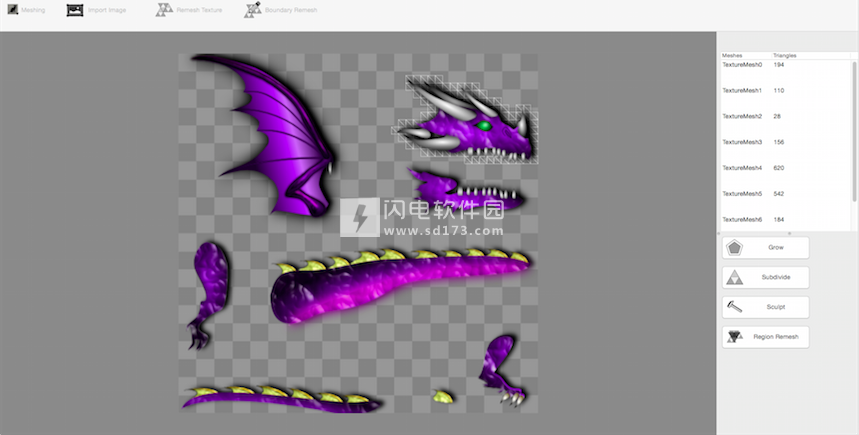
一、概观
该网格化模式是导入PNG格式的外部图像到您的项目。然后根据图像创建网格区域。这些网格区域用作动画角色的正文部分。网格划分模式允许用户对网格区域执行各种网格操作,包括雕刻,生长,细分,切割等。定义良好的网格会导致表现良好的字符变形。
二、输入图像
网格化所需的图像应该是正方形的,并且身体部分以非交叉的方式布局。您通常在用于绘制角色的paint/raster/vectorart程序中准备此图像。确保背景透明并将图像导出为PNG文件。上面显示的龙图像是如何放置图像的正文部分的示例。
三、网格化工具栏
窗口顶部的工具栏按钮允许您执行与网格区域的创建,分辨率和边界定义相关的各种功能。
1、导入图片
这会将新图像导入到项目中。您可以选择从图像的正文部分创建新的网格区域。
2、重新构造纹理
单击此按钮将弹出一个窗格,允许用户重新映射图像。这导致从图像的身体部分创建新的网格区域。
应用程序将尝试根据输入选项从图像创建网格区域。您应该为网格的X和Y值选择适当的分辨率。网格分辨率将决定网格网格的精细程度。这将反过来确定生成的网格区域的详细程度。细节越高,变形质量越好。但是,设置过高的分辨率会导致装配和动画速度变慢,并且可能不适合您将动画导出到的各种游戏引擎。
3、边界重写
有时,当您生成网格区域时,2个看似分离的身体部位可能会在同一网格区域中合并在一起。这通常是因为图像中的2个身体部位彼此非常接近。有多种方法可以解决这个问题。一种解决方案是以更高的分辨率以性能为代价再次重新映射图像。另一种解决方案是使用BoundaryRemesh工具。单击此按钮,应用程序将允许用户绘制定义2个所需区域之间的切割/分离边界的三角形。
在上面的示例中,涂成白色的三角形是分隔边界。指定边界后,单击“重新网格”以生成新的网格区域。
四、网格化操作
窗口右下方的按钮允许用户对选定的网格区域执行各种网格划分操作。
1、增长
这会在所有方向上向外增加选定的网格区域。使用此选项可展开网格区域。
2、细分
这通过细分区域中的三角形来向所选网格区域添加细节。
3、塑造
Sculpt是一种允许用户手动添加和删除选定网格区域的三角形的模式。
4、区域重新网格
这将执行与“重新网格纹理”按钮类似的操作,但是在局部网格区域级别。它允许用户重新网格化特定的网格区域,而不是重新网格化整个图像。
五、重新包装纹理图集
您可以重新打包角色的图像图集以优化空间和效率。要执行此操作,请单击“导入”->“重新包装纹理图集”:
将弹出一个带有重新打包选项的新窗口:
选择新的图像宽度和图像高度。填充通常设置为0,除非您在重新打包不同的网格区域时需要更多间距。
单击确定后,它将尝试重新打包您的身体网格。如果成功,它将再次显示Remesh窗口。您将需要重新网格化,因为网格现在被打包到新纹理图集上的不同位置。
继续并重新划分新的网格区域。此操作还将尝试自动将已经装配的区域与新打包的网格区域同步。如果您在重新打包过程中遇到工件,则需要手动删除具有工件中的工件的区域并将其重新添加。
六、高级网格划分操作
您可以在网状模式下执行其他网格划分操作:
自定义多边形允许您创建+编辑自定义多边形网格(非块状)
合并将2个单独的网格合并在一起
新功能允许您雕刻/创建全新的块状三角网格
删除删除选定的网格
七、自定义多边形网格
您可以通过单击“自定义多边形”按钮手动创建自定义多边形网格。如果所选网格已经是自定义多边形类型,那么您还可以选择编辑当前多边形网格(如果选择了这样的网格,单击“雕刻”按钮也会进入自定义多边形网格编辑模式)
网格创建屏幕如下所示:
在创建期间,您应该使用鼠标并单击以指定新多边形网格的边界点。有两种选择:
XRes定义生成的网格在x方向上的详细程度
YRes定义生成的网格在y方向上的详细程度
要完成网格创建,请确保通过单击边界的第一个点来关闭多边形。
这样就创建了网格:
您可以执行以下操作:
在三角形的中心添加顶点移位+单击以从中间细分它。在内部三角形的边缘上移动+单击以沿边缘细分它
删除内部顶点上的顶点CTRL+CLICK以将其从网格中移除
八、切片
您可以使用“切片”功能将多边形切割为2个新多边形。绘制我们的(通过鼠标左键单击)现有多边形的分割切片曲线。纵切曲线只需相交已有的多边形两次。换句话说,此操作旨在将多边形精确地分割为2个新的多边形网格。
 自动2D骨骼动画工具 Creature Animation Pro 3.73 X64破解版
自动2D骨骼动画工具 Creature Animation Pro 3.73 X64破解版
 自动2D骨骼动画工具 Creature Animation Pro 3.73 X64破解版
自动2D骨骼动画工具 Creature Animation Pro 3.73 X64破解版